Jika Anda ingin mengatur sistem Ubuntu Anda untuk secara otomatis mengurus Sampah sistem Anda selama periode waktu tertentu, Anda dapat menggunakan utilitas baris perintah yang disebut autotrash. Autotrash adalah utilitas yang mencari di folder Sampah FreeDesktop.org untuk informasi tentang isinya dan kemudian membersihkan bagian dari sampah tergantung pada opsi yang Anda tentukan.
Pada artikel ini, kami akan menjelaskan cara menginstal, mencari bantuan, dan menggunakan utilitas autotrash. Kami akan menguraikan prosedur dengan menyajikan beberapa contoh yang akan membantu Anda dengan fungsi yang banyak digunakan dari utilitas ini.
Kami telah menjalankan perintah dan prosedur yang disebutkan dalam artikel ini pada sistem Ubuntu 18.04 LTS.
Instal Autotrash melalui Command line
Kami akan menginstal utilitas baris perintah autotrash melalui aplikasi Terminal. Anda dapat meluncurkan Terminal baik melalui pencarian peluncur aplikasi sistem atau pintasan Ctrl+Alt+T. Harap dicatat bahwa hanya pengguna yang berwenang yang dapat menambah/memperbarui, menghapus, dan mengonfigurasi perangkat lunak di Ubuntu.
Langkah1:Perbarui Indeks Repositori sistem Anda
Untuk menginstal versi terbaru dari perangkat lunak yang tersedia di repositori Internet Ubuntu, indeks repositori sistem Anda harus terbaru.
Jalankan perintah berikut sebagai sudo untuk memperbarui indeks repositori lokal sistem Anda dengan indeks Internet.
$ sudo apt-get update
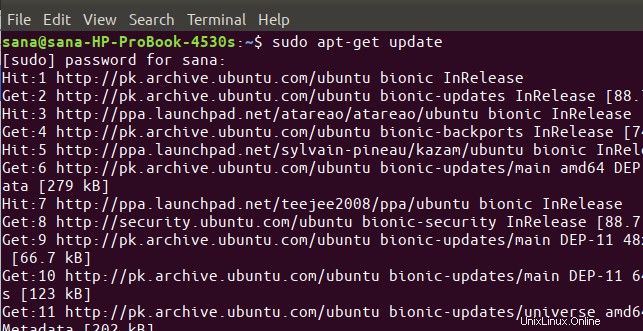
Sistem mungkin menanyakan kata sandi sudo kepada Anda. Masukkan kata sandi dan perintah Anda akan mengambil tindakan.
Langkah 2:Instal autotarsh
Sekarang, Anda dapat menginstal utilitas autotrash dengan menjalankan perintah berikut sebagai sudo di aplikasi Terminal Anda:
$ sudo apt-get install autotrash
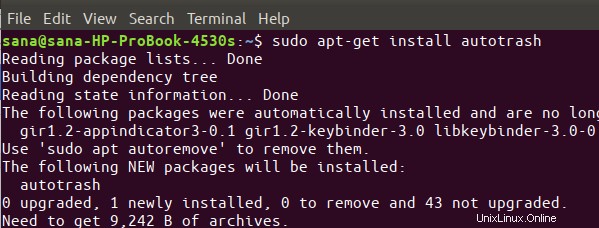
Sistem mungkin meminta Anda dengan opsi Y/n sebelum memulai prosedur penginstalan. Silakan masukkan Y untuk melanjutkan.
Langkah 3:Verifikasi instalasi autotrash (opsional)
Anda dapat memeriksa nomor versi perangkat lunak autotrash yang diinstal dan juga memverifikasi apakah itu memang diinstal pada sistem Anda. Jalankan perintah berikut untuk melakukannya:
$ autotrash --version
Atau,
$ autotrash -V
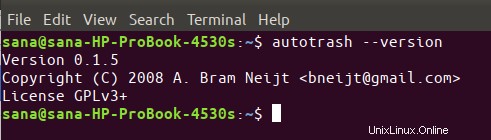
Anda sekarang siap untuk menggunakan autotrash di Ubuntu Anda.
Bagaimana cara menggunakan autotrash? (dengan contoh)
Bantuan autotrash akan memberi tahu Anda semua yang dapat Anda lakukan dengan aplikasi ini. Anda dapat melihat bantuan sebagai berikut:
$ autotrash --help

Untuk informasi yang lebih detail, Anda dapat melihat halaman manual autotrash dengan menggunakan perintah berikut:
$ man autotrash
Sekarang kami akan menyajikan beberapa contoh yang akan menjelaskan bagaimana Anda dapat memanfaatkan utilitas ini dengan sebaik-baiknya:
Contoh 1:Hapus File yang lebih lama dari x jumlah hari
Ini adalah fitur autotrash yang paling banyak digunakan. Anda dapat menggunakan sintaks perintah berikut untuk secara otomatis menghapus file yang berada di sampah sistem Anda selama x jumlah hari:
$ autotrash -d [hari]
Misalnya, perintah berikut akan menghapus file yang telah selesai 30 hari di tempat sampah.
$ autotrash -d 30

Ini memberi Anda cukup waktu untuk memulihkan file apa pun yang Anda inginkan, selama 30 hari.
Penggunaan perintah berikut memungkinkan Anda menerapkan fitur ini tidak hanya untuk file sampah Anda tetapi juga file yang dihapus dari semua pengguna yang menggunakan sistem:
$ autotrash -td [hari]
Contoh:
$ autotrash -td 30
Contoh 2:Hapus file berdasarkan sisa ruang kosong
Bebas maksimal
Anda hanya dapat menggunakan autotrash untuk membersihkan file jika ada kurang dari M megabyte ruang kosong yang tersisa di lokasi sampah. Sebagai contoh, jika Anda menyetel ini ke 1024, maka autotrash hanya akan mulai bekerja jika ada kurang dari 1GB ruang kosong di tempat sampah. Hingga saat itu, autotrash akan keluar secara normal tanpa memindai direktori Trash.
Contoh:
$ autotrash --max-free 1024 -d 30
Bebas minimum
Demikian pula, Anda dapat menggunakan autotrash untuk memastikan ada ruang kosong minimal M megabita.
Contoh:
$ autotrash --min-free 1024
Anda bahkan dapat menggabungkan dua perintah untuk memastikan bahwa autotrash mulai membaca sampah jika ada kurang dari 2 GB ruang kosong, dan kemudian terus periksa. Perintah tersebut kemudian akan menghapus file yang lebih lama dari 30 hari dan juga menghapus file tambahan untuk memastikan bahwa 1 GB ruang selalu tersedia di tempat sampah.
$ autotrash --max-free 2048 --min-free 1024 -d 30
Contoh 3:Hapus M sejumlah megabita
Anda dapat menggunakan utilitas untuk membersihkan setidaknya M nomor dari megabyte, menghapus tambahan sampah tertua terlebih dahulu. Fitur ini menggunakan entri sampah daripada file individual. Artinya, jika item sampah tertua Anda adalah direktori 1 GB, dan Anda meminta setidaknya 10 MB untuk dihapus (M=10), sampah otomatis akan menghapus 1 GB.
$ autotrash –hapus M
Contoh
$ autotrash --delete 1024
Sekarang Anda tidak perlu khawatir tentang pemborosan ruang di sistem Anda karena sampah sistem Utilitas autotrash akan secara otomatis membersihkan file yang tidak diinginkan berdasarkan kriteria yang Anda tentukan.